
КАТЕГОРИИ:
Архитектура-(3434)Астрономия-(809)Биология-(7483)Биотехнологии-(1457)Военное дело-(14632)Высокие технологии-(1363)География-(913)Геология-(1438)Государство-(451)Демография-(1065)Дом-(47672)Журналистика и СМИ-(912)Изобретательство-(14524)Иностранные языки-(4268)Информатика-(17799)Искусство-(1338)История-(13644)Компьютеры-(11121)Косметика-(55)Кулинария-(373)Культура-(8427)Лингвистика-(374)Литература-(1642)Маркетинг-(23702)Математика-(16968)Машиностроение-(1700)Медицина-(12668)Менеджмент-(24684)Механика-(15423)Науковедение-(506)Образование-(11852)Охрана труда-(3308)Педагогика-(5571)Полиграфия-(1312)Политика-(7869)Право-(5454)Приборостроение-(1369)Программирование-(2801)Производство-(97182)Промышленность-(8706)Психология-(18388)Религия-(3217)Связь-(10668)Сельское хозяйство-(299)Социология-(6455)Спорт-(42831)Строительство-(4793)Торговля-(5050)Транспорт-(2929)Туризм-(1568)Физика-(3942)Философия-(17015)Финансы-(26596)Химия-(22929)Экология-(12095)Экономика-(9961)Электроника-(8441)Электротехника-(4623)Энергетика-(12629)Юриспруденция-(1492)Ядерная техника-(1748)
Создание многостраничных документов
|
|
|
|
 По умолчанию страница в документе CorelDRAW одна, но, использую кнопку, изображенную на рис. 2.6. число страниц можно увеличить.
По умолчанию страница в документе CorelDRAW одна, но, использую кнопку, изображенную на рис. 2.6. число страниц можно увеличить.



Рис. 2.6. Кнопка добавления страниц
 Альтернативный вариант – команда Layout(Макет)-Insert Page(Вставить страницу) - рис. 2.7.
Альтернативный вариант – команда Layout(Макет)-Insert Page(Вставить страницу) - рис. 2.7.

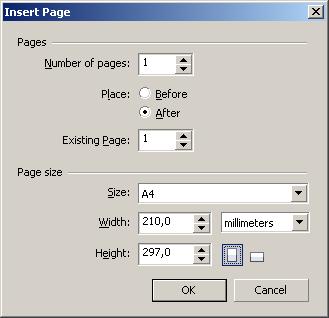

Рис. 2.7. Окно Insert Page(Вставить страницу)
 В этом способе вы можете задать ряд параметров для новой страницы, например, задать Place(Поместить) вставки станицы Before(До) или After(После) предыдущей. Для перехода по станицам можно использовать клавиши PgUp и PgDn. Для удаления страницы ее следует выделить и из контекстного меню выбрать команду Delete Page (Удалить страницу) – рис. 2.8.
В этом способе вы можете задать ряд параметров для новой страницы, например, задать Place(Поместить) вставки станицы Before(До) или After(После) предыдущей. Для перехода по станицам можно использовать клавиши PgUp и PgDn. Для удаления страницы ее следует выделить и из контекстного меню выбрать команду Delete Page (Удалить страницу) – рис. 2.8.



Рис. 2.8. Удаление страницы документа
 Задание параметров страницы
Задание параметров страницы
 Выполните команду Макет(Layout)-Page Setup(Параметры страницы) – рис. 2.9.
Выполните команду Макет(Layout)-Page Setup(Параметры страницы) – рис. 2.9.

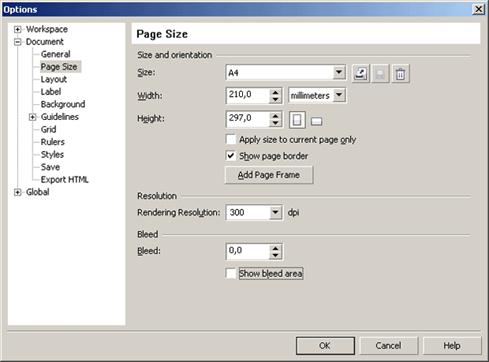

Рис. 2.9. Окно задания параметров страницы
 В разделе Size and orientation (Размер и ориентация) вы можете задать эти параметры вручную или выбрать из списка предустановок. Флажок Show page border (Показать границы страницы) позволяет включить или отключить отображение границ страницы. Вы также можете задать и другие параметры, например, Layout (Макет страницы) – рис. 2.10.
В разделе Size and orientation (Размер и ориентация) вы можете задать эти параметры вручную или выбрать из списка предустановок. Флажок Show page border (Показать границы страницы) позволяет включить или отключить отображение границ страницы. Вы также можете задать и другие параметры, например, Layout (Макет страницы) – рис. 2.10.

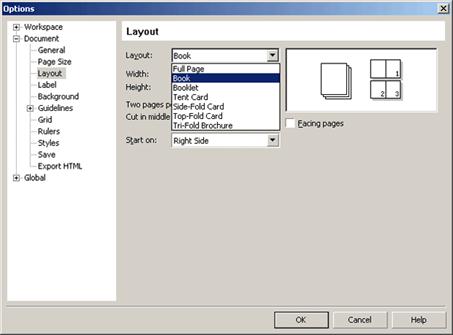

Рис. 2.10. Из списка выбран макет Book (Книга)
 Задание фона документа
Задание фона документа
 Выполните команду Layout(Макет)-Page Background(Фон страницы) – рис. 2.11.
Выполните команду Layout(Макет)-Page Background(Фон страницы) – рис. 2.11.



Рис. 2.11. Окно выбора фона документа
 Здесь можно выбрать три варианта – No Background (Нет фона), Solid(Сплошной), Bitmap(Растровое изображение).
Здесь можно выбрать три варианта – No Background (Нет фона), Solid(Сплошной), Bitmap(Растровое изображение).
 Линейки, сетка и направляющие
Линейки, сетка и направляющие
 С помощью линеек вы можете создавать объекты необходимого размера и размещать их в нужном месте. В качестве иллюстрации к сказанному, на рис. 2.12. нарисован прямоугольник. К нему мышью перетянуты линейки (при удержании клавиши Shift).
С помощью линеек вы можете создавать объекты необходимого размера и размещать их в нужном месте. В качестве иллюстрации к сказанному, на рис. 2.12. нарисован прямоугольник. К нему мышью перетянуты линейки (при удержании клавиши Shift).



Рис. 2.12. Пример работы с линейками
 Размерность линеек можно настроить командой View(Вид)-Setup(Настройка)-Grid and Ruler Setup(Настройка сетки и линеек) - рис. 2.13.
Размерность линеек можно настроить командой View(Вид)-Setup(Настройка)-Grid and Ruler Setup(Настройка сетки и линеек) - рис. 2.13.

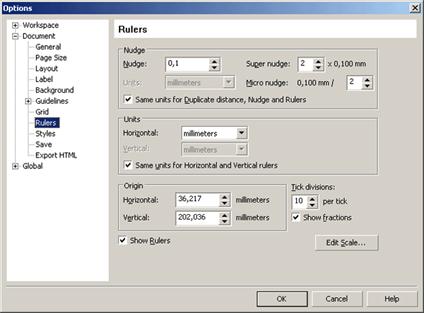

Рис. 2.13. Окно настроек линеек
 По умолчанию в данном окне параметр Units (Единицы измерения) – миллиметры. В этом же окне можно произвести настройку параметров сетки.
По умолчанию в данном окне параметр Units (Единицы измерения) – миллиметры. В этом же окне можно произвести настройку параметров сетки.
 Новый термин
Новый термин
 Сетка – набор отображаемых на экране непечатных линий, предназначенных для точного размещения объектов на странице. Для отображения сетки выполните команду View(Вид)-Greed(Сетка).
Сетка – набор отображаемых на экране непечатных линий, предназначенных для точного размещения объектов на странице. Для отображения сетки выполните команду View(Вид)-Greed(Сетка).
 Как и сетка, для более точного расположения объектов используют направляющие. В CorelDRAW направляющие "вытягиваются" (буксируются) мышью из линеек и имеют вид красных пунктирных линий. На панели атрибутов направляющую можно повернуть – рис. 2.14.
Как и сетка, для более точного расположения объектов используют направляющие. В CorelDRAW направляющие "вытягиваются" (буксируются) мышью из линеек и имеют вид красных пунктирных линий. На панели атрибутов направляющую можно повернуть – рис. 2.14.



Рис. 2.14. Панель атрибутов для направляющих линий
 Если по направляющей щелкнуть мышкой, то появиться двунаправленная стрелка, с помощью которой направляющую можно повернуть на произвольный угол (рис. 2.15).
Если по направляющей щелкнуть мышкой, то появиться двунаправленная стрелка, с помощью которой направляющую можно повернуть на произвольный угол (рис. 2.15).



Рис. 2.15. Поворот направляющей мышкой
 Инструменты рисования CorelDRAW. Работа с объектами
Инструменты рисования CorelDRAW. Работа с объектами
|
|
|
|
|
Дата добавления: 2014-01-06; Просмотров: 340; Нарушение авторских прав?; Мы поможем в написании вашей работы!